Detaillierte Anleitungen zur Benutzung finden Sie in der Bedienungsanleitung.
[. . . ] Register your product and get support at
PhotoFrame
SPH8008 SPH8208
DE
Benutzerhandbuch
AQ95-56F-1058
(report No. )
EC DECLARATION OF CONFORMITY
We , Philips Consumer lifestyle, P&A: Building SFF6
(manufacturer's name)
P. O. Box 80002, 5600 JB Eindhoven, The Netherlands
(manufacturer's address)
declare under our responsibility that the electrical product: Philips
(name)
SPH8X08 -/XX (X can be 0-9 )
(type or model)
Digital photoframe
(product description)
to which this declaration relates is in conformity with the following standards: EN301 489-1 V1. 8. 1/2008-04 EN301 489-17 V1. 3. 2/2008-04 EN300 328 V1. 7. 1/2006-10 EN55022:2006 + A1:2007 EN61000-3-2:2006 EN61000-3-3:1995 + A1:2001 + A2:2005 EN61000-4-2:2001 ; EN61000-4-3:2006 EN61000-4-4:2004 ; EN61000-4-5:2006 EN61000-4-6:2007 ; EN61000-4-11:2004 IEC 60950 -1:2005 EN62311:2008
(title and/or number and date of issue of the standards)
following the provisions of 1999/5/EC ( R&TTE Directive) and is produced by a manufacturing organisation on ISO 9000 level.
Eindhoven, 04/05/2009
(place, date)
K. Rysman Approbation manager
(signature, name and function)
Inhaltsangabe
1 Wichtig
Sicherheit Hinweise zur Sicherheit und Wartung Hinweis CE-Konformitätserklärung Elektromagnetische Verträglichkeit Entsorgung Informationen zum Recycling für Kunden North Europe Information (Nordic Countries) Liste der Verbotsstoffe Bluetooth-Erklärung Third party software
3
3 3 3 3 3 4 4 5 6 6 6
Löschen einer Foto-/Videodatei Foto drehen Fotoeffekt auswählen Sortieren von Fotos nach Namen/ Datum Gleichzeitiges Auswählen mehrerer Fotos Entfernen von Fotos/Videos oder Musikdateien aus dem Album "Favoriten" Verwalten eines Albums Album erstellen Album umbenennen
23 24 24 25 26
26 27 28 29
2 Ihr PhotoFrame
Einführung Lieferumfang Überblick über Ihren PhotoFrame
7
7 7 9
6 Anzeigen von Datum und Uhrzeit in der Diashow 30 7 Erstellen einer Erinnerung
Bearbeiten einer Erinnerung
32
33
3 Erste Schritte
Laden des integrierten Akkus Ein-/Ausschalten des PhotoFrame Übertragen von Fotos oder Video- und Musikdateien Übertragung mit Philips PhotoFrame Manager (empfohlenes Verfahren) Übertragung mit Speichergerät
11
11 12 13 13 14
8 Diashow-Einstellung
Übergangseffekt auswählen Hintergrund auswählen Auswählen des Dateityps für die Diashow-Anzeige Collagenfotos anzeigen
35
35 35 37 38
9 Weitere Einstellungen
39
4 Wiedergabe
Wiedergeben von Fotos Videos wiedergeben Wiedergabe von Hintergrundmusik Anzeigen einer Themenuhr
16
16 17 19 20
5 Durchsuchen und Verwalten von Fotos/Videos oder Alben
21
Durchsuchen von Fotos/Videodateien im Albummodus 21 Hinzufügen einer Foto-/Videodatei zum Album "Favoriten" 22 Kopieren einer Foto-/Videodatei 22 Verschieben einer Foto-/Videodatei 23
Verwenden des Schnelleinstellungsmenüs 39 Auswählen einer Sprache 39 Einstellen der Helligkeit 40 Einstellen von Datum und Uhrzeit 41 Einstellen des Formats für Datum und Uhrzeit 42 Smart Power-Funktion 42 Ruhezustand des PhotoFrame 43 Einrichten der automatischen Ausrichtung 44 Einschalten/Ausschalten des Tastentons 44 Schützen/Freigeben von Inhalten auf Speichermedien 45 Demo einrichten 46 Einrichten einer Bluetooth-Verbindung 46 Festlegen des Bluetooth-PIN-Codes 47 Anzeigen des PhotoFrame-Status 48
DE 1
D eu t sc h
Umbenennen des PhotoFrame 49 Zurücksetzen aller Einstellungen auf die Werksvoreinstellung 50
10 Aktualisieren des PhotoFrame 11 Produktinformationen 12 Häufig gestellte Fragen (FAQ) 13 Anhang
51 52 54 56
Senden von Fotos über eine BluetoothVerbindung mit Ihrem Mobiltelefon 56
14 Glossar
Benötigen Sie Hilfe?philips. com/welcome hier finden Sie hilfreiches Material wie beispielsweise Benutzerhandbücher, neue SoftwareAktualisierungen und Antworten auf häufig gestellte Fragen.
57
2
DE
Sicherheit
Hinweise zur Sicherheit und Wartung
· Der Bildschirm darf in keiner Weise mit harten Gegenständen berührt werden, da er hierdurch dauerhaft beschädigt werden kann. Trennen Sie das Gerät von der Stromversorgung, wenn es längere Zeit nicht verwendet wird. Schalten Sie den Bildschirm aus, und ziehen Sie das Netzkabel, bevor Sie den Bildschirm reinigen. [. . . ] » Ein Optionsmenü wird angezeigt.
2
Wählen Sie die zu löschenden Fotos/ Dateien aus, und tippen Sie auf . » Ein Optionsmenü wird angezeigt.
26
DE
Verwalten eines Albums 1
Wählen Sie auf dem Startbildschirm [Durchsuchen], und bestätigen Sie anschließend mit OK.
D eu t sc h
3
Wählen Sie im Optionsmenü [Aus Favor. löschen], und bestätigen Sie anschließend mit OK. » Es wird eine Bestätigungsnachricht angezeigt. » Die Fotos werden im Albummodus angezeigt.
4
Wählen Sie [Ja], und bestätigen Sie anschließend mit OK.
DE
27
2
Wählen Sie ein Album aus, und tippen Sie auf . » Ein Optionsmenü wird angezeigt.
Album erstellen
1
Wählen Sie im Optionsmenü [Neues Album], und bestätigen Sie anschließend mit OK.
» Wenn das Album [Favoriten] ausgewählt ist, wird ein anderes Optionsmenü angezeigt.
» Ein Tastenfeld wird angezeigt.
2
Um den Namen einzugeben (bis zu 24 Zeichen), wählen Sie die entsprechenden Buchstaben/Zahlen aus, und bestätigen Sie anschließend mit OK. · Wenn Sie zwischen Groß- und Kleinschreibung wechseln möchten, wählen Sie auf dem angezeigten Tastenfeld [a/A], und bestätigen Sie anschließend mit OK. Wählen Sie nach vollständiger Eingabe des Namens [Enter], und bestätigen Sie anschließend mit OK.
3
3
Wählen Sie eine Option aus, und bestätigen Sie anschließend mit OK.
Tipp
· Sie können ein Album genauso verwalten wie ein Foto.
28
DE
Album umbenennen
Hinweis · Stellen Sie sicher, dass die Alben nach Namen sortiert
sind.
D eu t sc h
1
Wählen Sie im Optionsmenü [Umbenennen], und bestätigen Sie anschließend mit OK.
» Ein Tastenfeld wird angezeigt.
2
Um den Namen einzugeben (bis zu 24 Zeichen), wählen Sie die entsprechenden Buchstaben/Zahlen aus, und bestätigen Sie anschließend mit OK. · Wenn Sie zwischen Groß- und Kleinschreibung wechseln möchten, wählen Sie auf dem angezeigten Tastenfeld [a/A], und bestätigen Sie anschließend mit OK. Wählen Sie nach vollständiger Eingabe des Namens [Enter], und bestätigen Sie anschließend mit OK.
Tipp
3
· Wenn die Alben nach Datum sortiert sind, kann das
Album nicht umbenannt werden.
DE
29
6 Anzeigen von Datum und Uhrzeit in der Diashow
1
Wählen Sie auf dem Startbildschirm [Extra], und bestätigen Sie anschließend mit OK. · [Woche]
2 3
Wählen Sie [Kalender], und bestätigen Sie anschließend mit OK. Wählen Sie [Monat]/[Woche]/[Uhr], und bestätigen Sie anschließend mit OK.
·
[Uhr]
· · [Monat]
Um die Diashow ohne Datum und Uhrzeit wiederzugeben, wählen Sie [Aus], und bestätigen Sie anschließend mit OK.
30
DE
DE
31
D eu t sc h
Im Kalendermodus: · Wählen Sie , um auf das Optionsmenü zuzugreifen und das angezeigte Foto zu verwalten.
7 Erstellen einer Erinnerung
Hinweis · Stellen Sie sicher, dass Datum und Uhrzeit auf dem
PhotoFrame richtig eingestellt sind.
1
Wählen Sie auf dem Startbildschirm [Extra], und bestätigen Sie anschließend mit OK.
4
Wählen Sie / / / , um den Tag und den Monat für die Erinnerung festzulegen, und bestätigen Sie anschließend mit OK. Um den Namen einzugeben (bis zu 24 Zeichen), wählen Sie die entsprechenden Buchstaben/Zahlen aus, und bestätigen Sie anschließend mit OK. · Wenn Sie zwischen Groß- und Kleinschreibung wechseln möchten, wählen Sie auf dem angezeigten Tastenfeld [a/A], und bestätigen Sie anschließend mit OK. Wählen Sie nach vollständiger Eingabe des Namens [Enter], und bestätigen Sie anschließend mit OK. » Eine Vorschaumeldung wird angezeigt. » Die Foto-/Videodateien werden als Miniaturansicht wiedergegeben.
5
2
6
Wählen Sie [Erinnerung], und bestätigen Sie anschließend mit OK.
7
3
Wählen Sie [<Neu erstellen>], und bestätigen Sie anschließend mit OK.
32
DE
8
1
Wählen Sie auf dem Startbildschirm die Option [Extra], und bestätigen Sie anschließend mit OK.
» Um Hintergrundmusik für das Erinnerungsfoto anzuzeigen, wählen Sie mit das Musiksymbol aus, und bestätigen Sie anschließend mit OK. Wählen Sie eine Musikdatei, und bestätigen Sie anschließend mit OK.
2
Wählen Sie [Erinnerung], und bestätigen Sie anschließend mit OK.
9
Tippen Sie auf , um [Beenden. ] auszuwählen, und bestätigen Sie anschließend mit OK.
DE
33
D eu t sc h
Wählen Sie eine Foto- oder Videodatei aus, und bestätigen Sie anschließend mit OK. » Eine Vorschaumeldung wird angezeigt.
Bearbeiten einer Erinnerung
3
Wählen Sie eine Erinnerung aus, und bestätigen Sie anschließend mit . » Es wird ein Optionsmenü angezeigt.
4
Wählen Sie zum Fortfahren eine Option aus.
34
DE
Übergangseffekt auswählen 1
Wählen Sie auf dem Startbildschirm [Einstellungen], und bestätigen Sie anschließend mit OK.
4
Wählen Sie einen Diashow-Effekt aus, und bestätigen Sie anschließend mit OK.
Hintergrund auswählen 2
Bei Fotos, die kleiner als der PhotoFrameBildschirm sind, können Sie die Randfarbe des Hintergrunds auswählen.
Wählen Sie [Diashow], und bestätigen Sie anschließend mit OK.
1
Wählen Sie auf dem Startbildschirm [Einstellungen], und bestätigen Sie anschließend mit OK.
DE
35
D eu t sc h
8 DiashowEinstellung
3
Wählen Sie [Übergangseffekt], und bestätigen Sie anschließend mit OK.
2
Wählen Sie [Diashow], und bestätigen Sie anschließend mit OK.
3
» Wenn Sie eine Hintergrundfarbe auswählen, zeigt der PhotoFrame ein Foto mit einer Hintergrundfarbe an. Wählen Sie [Hintergrundfarbe], und bestätigen Sie anschließend mit OK.
4
Wählen Sie [RadiantColor]/eine Hintergrundfarbe/[Autom. Anpassung], und bestätigen Sie anschließend mit OK. [. . . ] Bluetooth® Bluetooth® ist ein Drahtlosprotokoll für kurze Distanz, mit dem Informationen und Anwendungen auf Mobilgeräten kabellos und ohne Probleme mit unterschiedlichen Schnittstellen ausgetauscht werden können. Der Name ist auf einen Wikingerkönig zurückzuführen, der Dänemark vereint hat. Weitere Informationen finden Sie unter www. bluetooth. Eine Messgröße für digitale Datenraten, die häufig für stark komprimierte Formate wie AAC, DAB, MP3 usw. [. . . ]

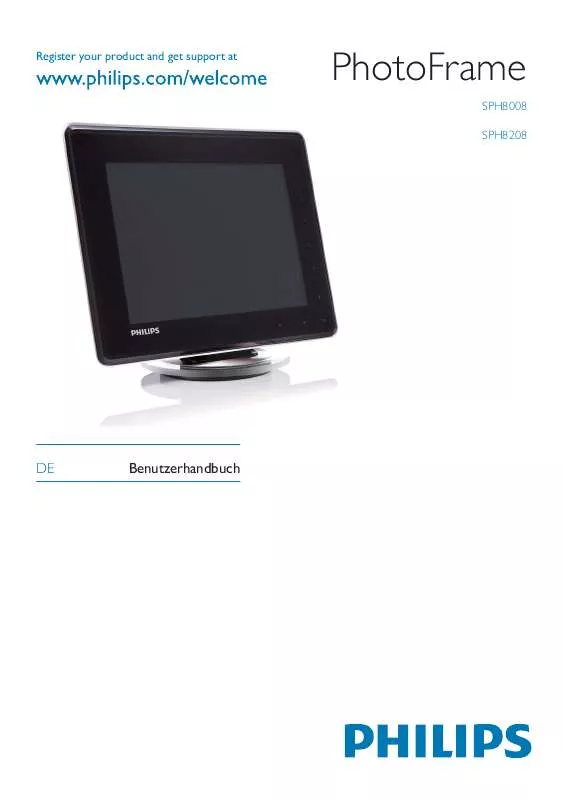
 PHILIPS SPH8008 BROCHURE (523 ko)
PHILIPS SPH8008 BROCHURE (523 ko)
 PHILIPS SPH8008 QUICK START GUIDE (279 ko)
PHILIPS SPH8008 QUICK START GUIDE (279 ko)
 PHILIPS SPH8008 (2696 ko)
PHILIPS SPH8008 (2696 ko)
 PHILIPS SPH8008 annexe 1 (2696 ko)
PHILIPS SPH8008 annexe 1 (2696 ko)
 PHILIPS SPH8008 annexe 2 (2696 ko)
PHILIPS SPH8008 annexe 2 (2696 ko)
 PHILIPS SPH8008 BROCHURE (459 ko)
PHILIPS SPH8008 BROCHURE (459 ko)
 PHILIPS SPH8008 annexe 3 (2696 ko)
PHILIPS SPH8008 annexe 3 (2696 ko)
 PHILIPS SPH8008 annexe 4 (2696 ko)
PHILIPS SPH8008 annexe 4 (2696 ko)
 PHILIPS SPH8008 annexe 5 (2696 ko)
PHILIPS SPH8008 annexe 5 (2696 ko)
 PHILIPS SPH8008 QUICK START GUIDE (274 ko)
PHILIPS SPH8008 QUICK START GUIDE (274 ko)
